Aperçu rapide du contenu
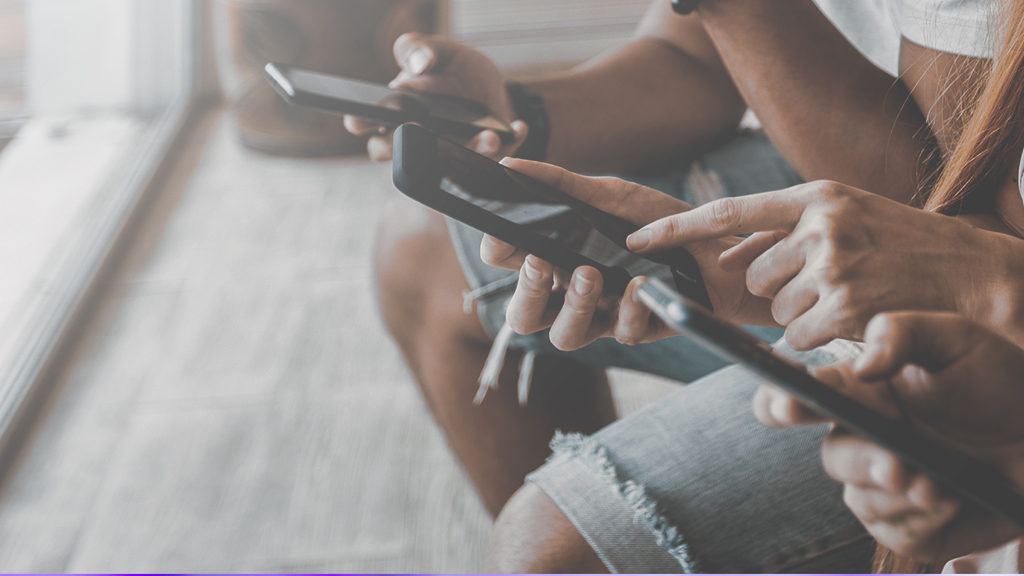
Comment partager votre mot de passe Wi-Fi en toute sécurité et rapidement?
De nos jours, de nombreux smartphones ou tablettes ont la fonction de partage de réseau sans fil rapide, ce qui suit est une démonstration du fonctionnement de l’iPhone en premier.
Partage de votre mot de passe Wi-Fi d’iPhone à iPhone
La première chose à faire est de vous assurer que l’appareil partageant votre mot de passe Wi-Fi et les appareils Apple qui le reçoivent sont tous deux à jour avec la dernière version iOS. Sinon, le partage de votre mot de passe Wi-Fi via iPhone ne fonctionnera pas. Apple Phone a ajouté cette fonctionnalité pratique dans la mise à jour iOS 11, de sorte que le partage de mots de passe Wi-Fi via iPhone ne fonctionnera que sur les appareils dotés d’iOS 11 ou version ultérieure.
Une fois que votre version IOS répond aux exigences, vous devez maintenant activer les paramètres Wi-Fi et Bluetooth sur les deux appareils. Si le partage de connexion est activé sur l’un des appareils, désactivez-le. La clé ici est que vous devez avoir les adresses e-mail des uns et des autres dans vos listes de contacts respectives. Vous devez être connecté à iCloud avec votre identifiant Apple.
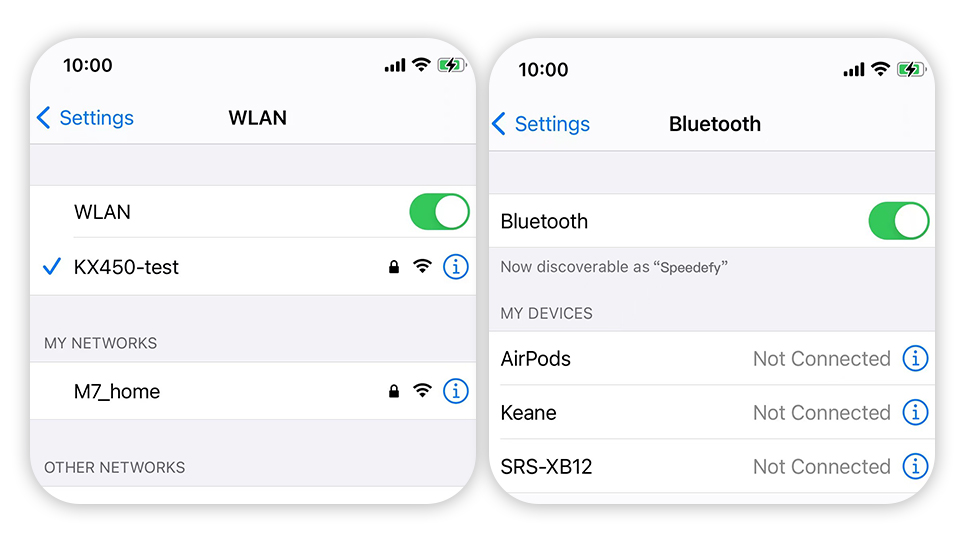
Vous pouvez partager votre mot de passe Wi-Fi très simplement maintenant. Gardez deux appareils proches l’un de l’autre, en Wi-Fi et Bluetooth. Tout d’abord, connectez l’appareil avec lequel vous souhaitez partager le mot de passe Wi-Fi. Ensuite, ouvrez les paramètres Wi-Fi sur l’appareil recevant le mot de passe. Une fenêtre apparaîtra sur l’appareil partageant le mot de passe Wi-Fi, vous demandant si vous souhaitez partager le mot de passe avec l’autre appareil. Appuyez sur Partager le mot de passe et vous avez terminé.
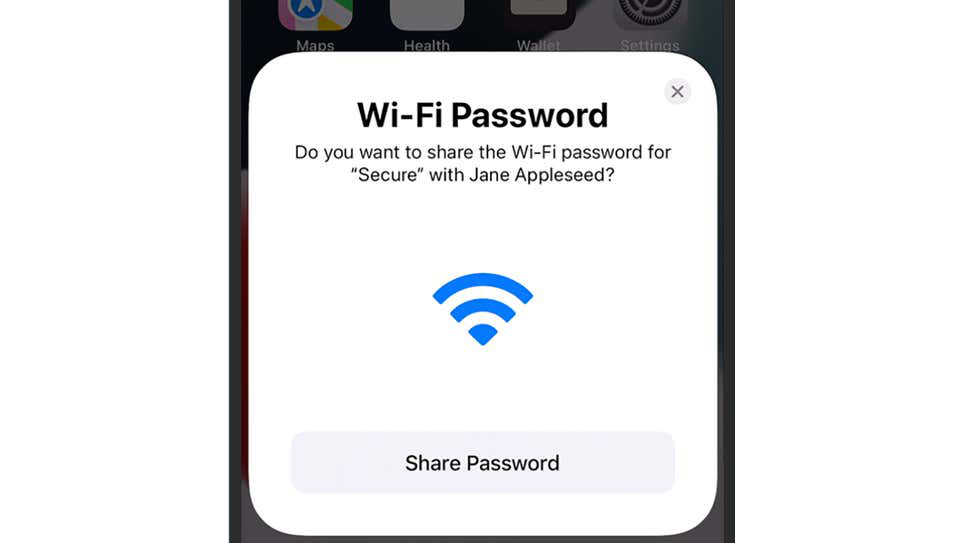
Que faire lorsque le partage Wi-Fi sur iPhone ne fonctionne pas?
Si vous rencontrez des difficultés pour partager des mots de passe Wi-Fi entre appareils, voici quelques façons de le faire fonctionner.
Redémarrez l’iPhone et l’autre appareil.
Assurez-vous que les deux appareils disposent des dernières mises à jour logicielles. Pour mettre à jour votre iPhone, accédez à Paramètres > généraux > Téléchargement et installation des mises à jour > logicielles. Si vous ne voyez pas l’option de téléchargement et de mise à jour, votre iPhone est à jour.
Déconnectez-vous du Wi-Fi et rejoignez-le. Pour ce faire, allez dans Paramètres > Wi-Fi et appuyez sur le nom du réseau. Appuyez sur l’icône de la lettre « i », puis sur « Oublier ce réseau ». Lorsque vous avez terminé, rejoignez le réseau et entrez votre mot de passe.
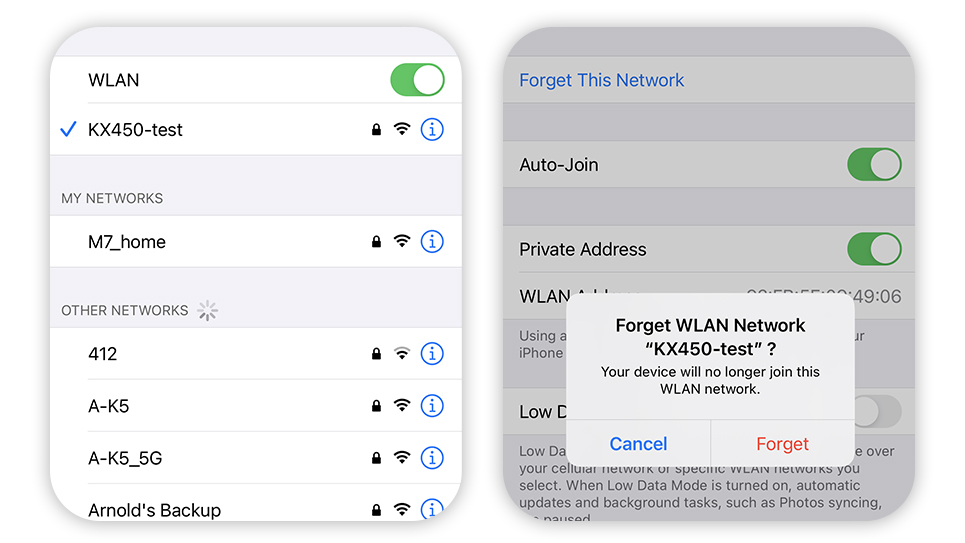
Réinitialisez les paramètres réseau de votre iPhone. Pour ce faire, accédez à Paramètres > généraux > Réinitialiser Réinitialiser > les paramètres réseau.
Enfin, essayez de redémarrer votre routeur. Si vous voulez savoir comment réinitialiser votre routeur, consultez notre guide.
Partagez votre mot de passe par macOS et Android
De nombreux appareils Apple peuvent facilement partager des mots de passe Wi-Fi comme les iPhones; ce qui précède montre comment partager rapidement des mots de passe Wi-Fi pour iPhone. Vient ensuite le moyen de partager rapidement des mots de passe Wi-Fi pour les deux autres types d’appareils.
1. Partage de votre mot de passe Wi-Fi par MacOS
Le partage d’un mot de passe à partir d’un Apple Mac est similaire au partage d’un mot de passe à partir d’un iPhone. Votre Mac doit être déverrouillé et connecté à votre compte Apple ID. L’adresse e-mail de l’identifiant Apple de l’autre personne doit figurer dans vos contacts. L’autre personne doit utiliser un iPhone, un iPad ou un autre Mac.
Lorsque l’autre appareil tente de se connecter au même réseau Wi-Fi que celui sur lequel vous vous trouvez, une notification s’affiche sur votre propre Mac vous demandant si vous souhaitez partager le réseau. Lorsque vous confirmez la demande, l’autre personne doit être autorisée à accéder au Wi-Fi.
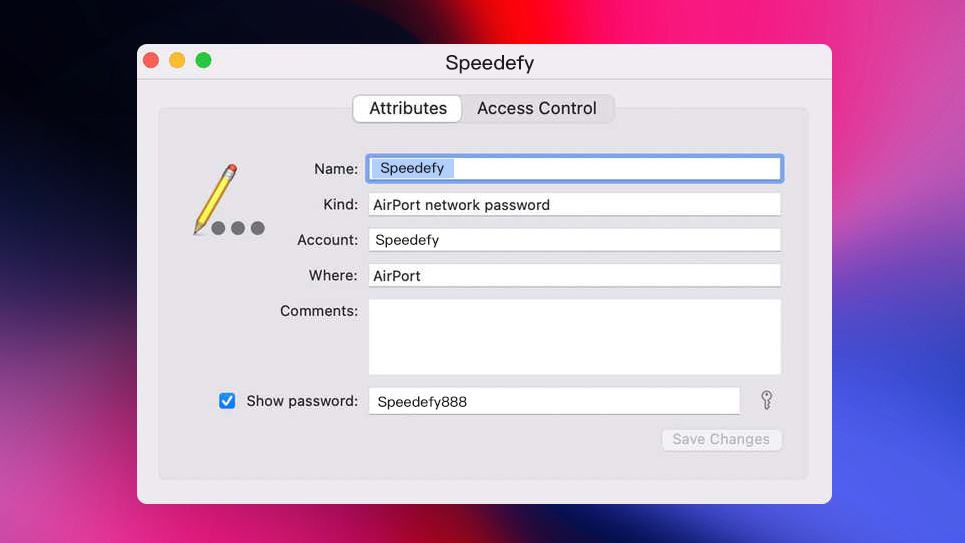
Contrairement à iOS ou iPadOS, macOS vous permet d’afficher les mots de passe Wi-Fi enregistrés. Vous devez trouver et lancer l’application Trousseau d’accès, puis passer à l’onglet « Identifiants et mots de passe » et rechercher le SSID (nom du réseau) du réseau Wi-Fi enregistré. Double-cliquez sur l’entrée, puis appuyez sur Afficher les mots de passe et entrez votre nom d’utilisateur et votre mot de passe administratifs pour l’afficher.
2. Partage de votre mot de passe Wi-Fi par des appareils Android
Le partage de mots de passe avec des appareils Android nécessite plus d’efforts en raison du manque de compatibilité native, mais une fois que vous avez terminé la configuration complexe, il est facile de prendre l’habitude. C’est aussi une astuce intelligente que vous pouvez utiliser entre les iPhones si nécessaire, au lieu de la méthode décrite ci-dessus.
Tout d’abord, vous devez utiliser des téléphones Android pour créer un code QR. Un code QR peut être créé en installant n’importe quel générateur de code QR trouvé dans l’App Store, tel que Qrafter. Les appareils Android ont presque toujours cette fonctionnalité.
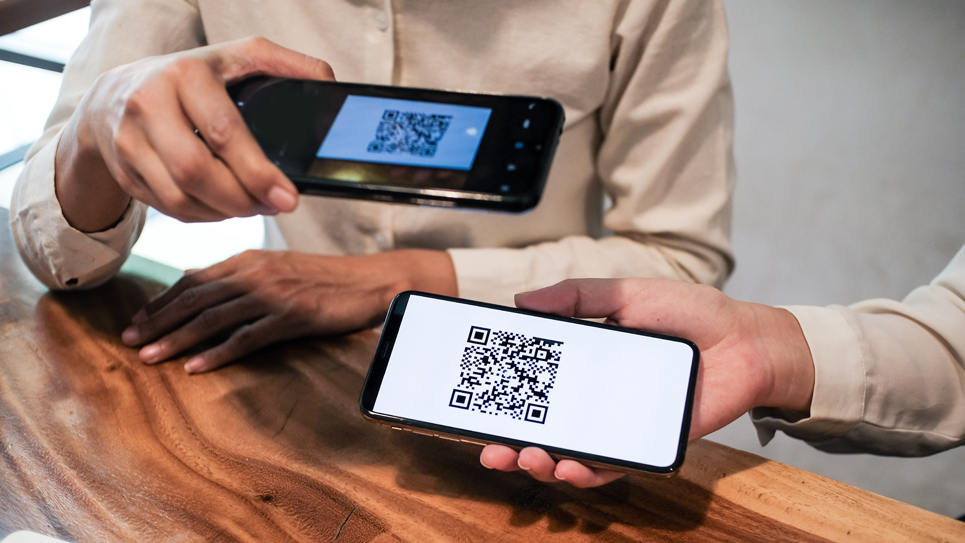
Une fois dans l’application, trouvez l’option pour créer un code QR Wi-Fi. Ensuite, entrez votre mot de passe Wi-Fi et votre SSID (nom du réseau). Selon l’application que vous utilisez, vous devrez peut-être également ajouter le type de cryptage utilisé par votre Wi-Fi, qui se trouve sur votre routeur Wi-Fi. Ces options sont généralement WEP, WPA/WPA2 ou Aucune.
Après avoir ajouté toutes vos informations Wi-Fi, l’étape suivante consiste à créer le code QR. Pour partager votre mot de passe Wi-Fi, allumez l’appareil photo sur votre téléphone Android et placez-le sur les codes QR. Une notification concernant le réseau Wi-Fi s’ouvre. Appuyez sur ces informations pour vous connecter.
Utilisation du réseau invité pour protéger votre réseau Wi-Fi
Il existe un risque de partager le même réseau ou mot de passe avec d’autres, mais vous pouvez facilement éviter ce risque. La meilleure façon de le faire est de mettre en place un réseau invité. Un réseau invité est un deuxième réseau Wi-Fi que vous pouvez configurer avec un mot de passe différent, distinct de votre réseau Wi-Fi principal.
Le réseau invité est-il sûr?
La fonction de réseau invité nécessite que votre routeur sans fil termine la configuration, mais tout ce que vous avez à faire est de vous connecter à votre réseau sans fil et d’ouvrir votre navigateur pour terminer cette configuration puissante. De nombreux routeurs ont une fonction de réseau invité. Voici comment configurer la fonctionnalité de réseau invité Speedefy :
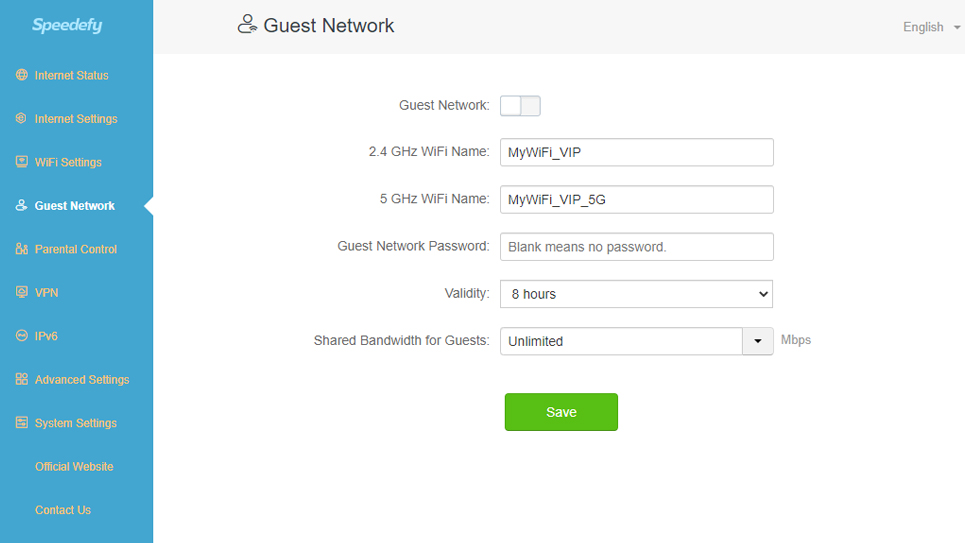
Accédez au backend des paramètres réseau Speedefy http://192.168.3.1/main.html > appuyez sur Réseau > invité Ouvrez le réseau > invité Définition du mot de passe et de la durée > de validité Enregistrer
Comment trouver votre mot de passe Wi-Fi lorsque vous l’oubliez?
Supposons que vous oubliez le mot de passe de votre réseau Wi-Fi, mais qu’un appareil Windows est déjà connecté à votre réseau Wi-Fi. Dans ce cas, vous pouvez récupérer votre mot de passe sans fil. Une fois que vous avez trouvé le mot de passe, vous pouvez l’utiliser sur un autre ordinateur ou appareil pour vous connecter à votre réseau Wi-Fi.
Voici une démonstration du système d’exploitation Windows 10. Si votre ordinateur utilise une autre version de Windows, reportez-vous à la procédure de d’autres versions de Windows.
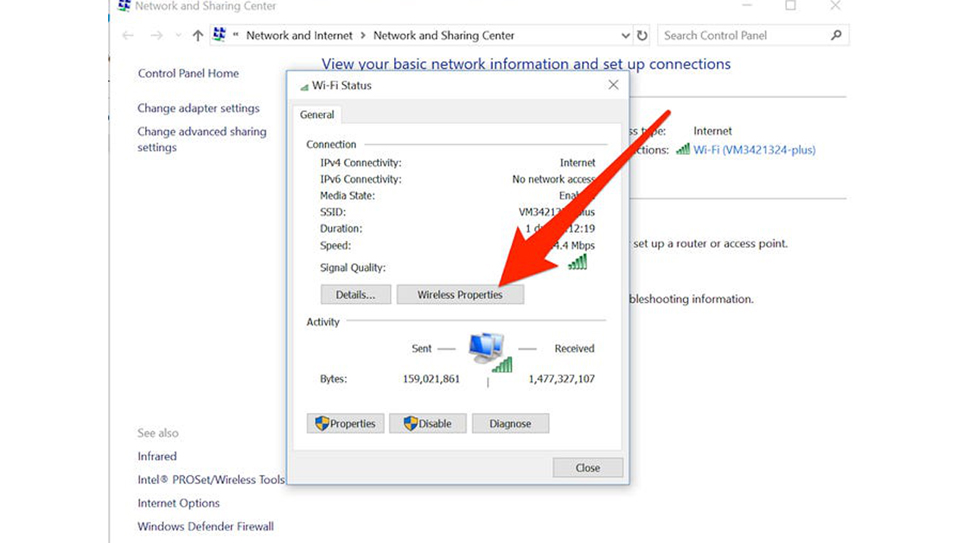
- Sous Windows 10, sélectionnez le bouton Démarrer, puis choisissez Paramètres > Réseau et état > Internet > Centre Réseau et partage.
- En regard de Connexions, sélectionnez le nom de votre réseau Wi-Fi dans le Centre Réseau et partage.
- Dans État Wi-Fi, sélectionnez Propriétés sans fil.
- Dans Propriétés du réseau sans fil, sélectionnez l’onglet Sécurité, puis activez la case à cocher Afficher les caractères.
Le mot de passe de votre réseau Wi-Fi s’affiche dans la zone Clé de sécurité réseau. Malheureusement, vous ne pouvez pas faire de copie directe pour des raisons de sécurité. Vous ne pouvez le faire qu’en saisissant manuellement le mot de passe Wi-Fi.
Vous ne trouvez pas votre mot de passe Wi-Fi ? Changez-le!
Lorsque vous oubliez complètement votre mot de passe Wi-Fi, ne vous inquiétez pas, vous n’avez pas besoin de réinitialiser votre routeur pour en obtenir un nouveau. Vous devez effectuer une opération simple pour changer votre mot de passe, vous pouvez également lire cet article: Comment changer le mot de passe WiFi, voici une démonstration de la façon de le faire avec le routeur sans fil Speedefy KX450.
Routeur Speedefy KX450 WiFi 6:
Dans la barre d’adresse de votre navigateur > entrez l’adresse IP de votre routeur Speedefy « 192.168.3.1 » ou le site Web http://speedefywifi.com/ et appuyez sur Entrée > Vous serez redirigé vers l’écran de configuration du Speedefy > Cela vous amènera à la page de connexion de configuration du routeur > Paramètres Wi-Fi > Nom et mot de passe Wi-Fi.
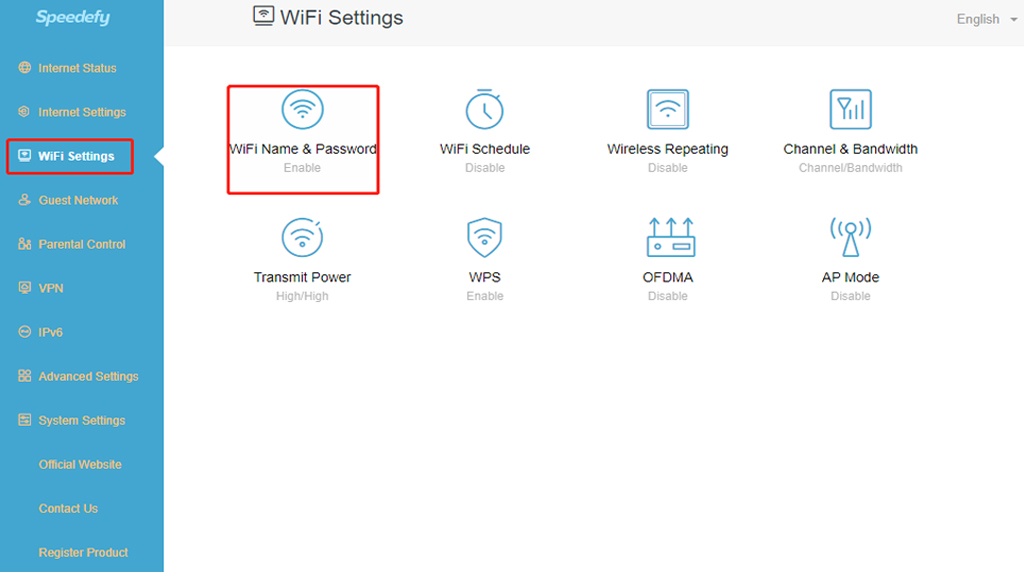
Vous pouvez modifier directement votre mot de passe Wi-Fi; s’il vous plaît ne définissez pas votre mot de passe Wi-Fi trop simple. Des mots de passe plus complexes peuvent améliorer la sécurité de votre réseau et n’oubliez pas de sauvegarder dans d’autres endroits sûrs. Vous pouvez voir comment créer un mot de passe complexe.
Faites attention à la sécurité de votre réseau
Partager votre réseau avec d’autres est une joie, mais vous devez être plus conscient des problèmes de sécurité réseau. Le partage peut aussi comporter des risques. Voici quelques façons d’améliorer la sécurité de votre réseau.
- Passez à un routeur plus sûr: Un routeur est l’un des périphériques nécessaires pour utiliser Internet. Un routeur avec une haute sécurité peut réduire considérablement le risque d’Internet et vous permettre d’avoir une bonne expérience Internet.
- Utilisez un mot de passe Wi-Fi fort : un bon mot de passe Wi-Fi doit comporter au moins huit caractères et inclure un mélange de lettres majuscules et minuscules, de chiffres et de symboles.
- Utiliser un réseau invité : configurez un réseau invité pour les visiteurs, afin qu’ils n’aient pas accès à votre réseau principal.
- Maintenez vos périphériques réseau Internet à jour : les routeurs doivent être mis à jour régulièrement. Le fabricant du routeur met à jour le micrologiciel du routeur lorsqu’il détecte une vulnérabilité, tout comme le système d’exploitation de votre téléphone ou de votre ordinateur. Définissez un rappel pour vérifier les paramètres de votre routeur tous les mois pour voir les mises à jour.

- Désactivez les paramètres WPS : WPS, ou Wi-Fi Protected Setup, est la fonctionnalité qui permet aux appareils tels que les téléphones et les gadgets domestiques intelligents de s’associer à votre réseau. Ce paramètre est pratique, surtout si vous avez beaucoup d’appareils intelligents à connecter, mais il laisse un trou béant pour les pirates. Recherchez le bouton WPS sur votre routeur et éteignez-le, sauf si vous associez activement vos appareils avec le networ
